- OBS omogućuje dodavanje više izvora zvuka / slike.
- Omogućuje vam dodjeljivanje internetskih tipki.
- Jednostavan postupak instalacije i konfiguracije.
- Omogućuje dodacima da poboljšaju funkcionalnost.
- Dolazi s više tema i video filtrima.
OBS se može preuzeti i instalirati pomoću različitih pristupa. Glavni pristupi instaliranju OBS-a su upotreba Ubuntu-ove trgovine softvera ili terminala. Provjerimo kako doći do OBS-a na Ubuntuu koristeći ove metode jednu po jednu.
Instaliranje OBS-a na Ubuntu 20.04 (LTS) i 20.10 pomoću Ubuntu-ovog softverskog centra:
Prvi pristup instaliranju OBS-a na Ubuntu je korištenje Ubuntu-ovog Softverskog centra. Prvo, omogućite spremište multiverse iz aplikacije "Software & Updates" u Ubuntuu.
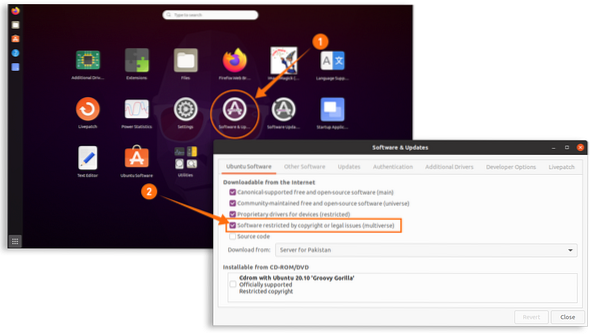
Otvoreni softverski centar:
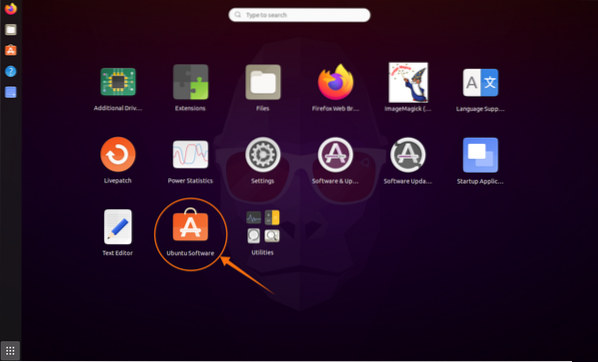
Zatim kliknite ikonu „Povećavajuće staklo” i u traku za pretraživanje upišite „OBS Studio”; program OBS možete pogledati na popisu:

Otvorite paket "OBS Studio" i kliknite gumb "Instaliraj"; preuzimanje i instalacija započet će kao što je prikazano na slikama u nastavku:
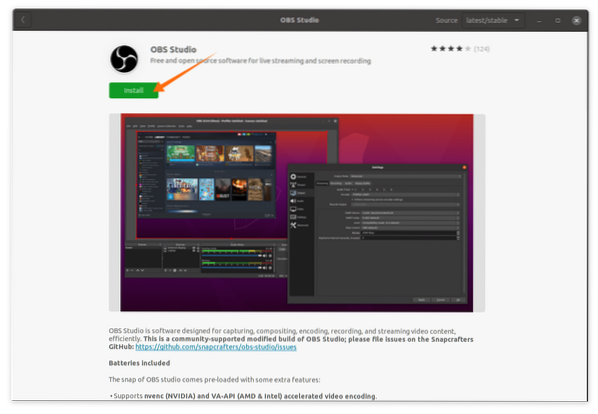
OBS se sada može naći u instaliranim aplikacijama:
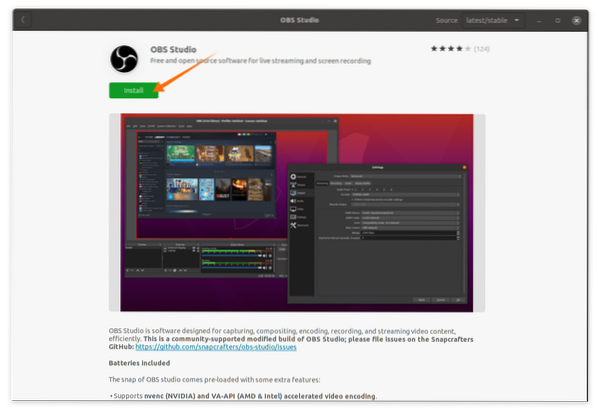
Otvori:
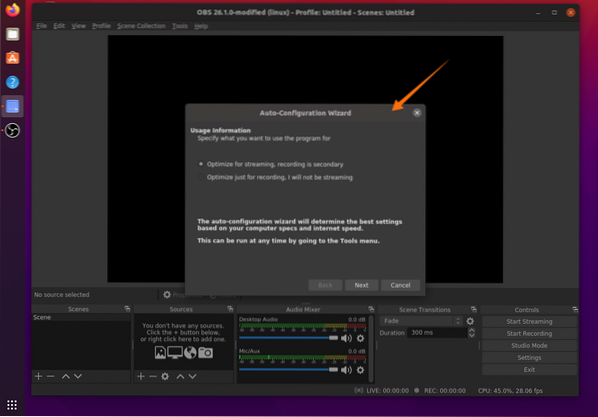
Pri prvom otvaranju predstavit će vam prozor za automatsku konfiguraciju koji će automatski optimizirati postavke OBS-a u skladu s vašim sustavom.
Instaliranje OBS-a na Ubuntu 20.04 (LTS), 20.10 i Linux Mint pomoću terminala:
Drugi pristup je instalacija OBS-a pomoću terminala. Ista metoda primijenila bi se i u distribuciji Linux Mint-a. Preporučuje se starijoj distribuciji instaliranje „xserver-org verzije 1.18.4 ”kako bi se izbjegli tehnički problemi. Da biste instalirali "xserver", upotrijebite:
$ sudo apt instalacijski poslužiteljSve najnovije distribucije isporučuju se s “ffmpeg”, ali ako koristite stariju distribuciju, instalirajte je pomoću:
$ sudo apt instalirati ffmpegSada otvorite terminal i upišite dolje spomenutu naredbu da dodate spremište:
$ sudo add-apt-repozitorij ppa: obsproject / obs-studio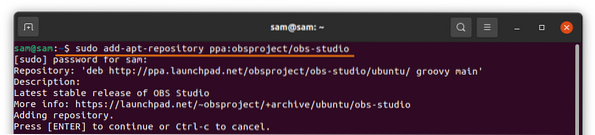
Ažurirajte popis paketa pomoću:
$ sudo apt ažuriranjeUpotrijebite dolje spomenutu naredbu za instaliranje Open Broadcast Studio (OBS):
$ sudo apt install obs-studio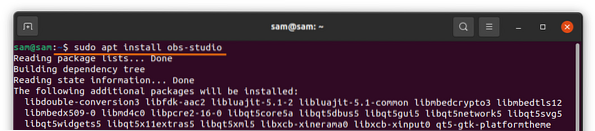
Instaliranje OBS-a pomoću Snap-a:
Snap je još jedan sustav za implementaciju paketa koji omogućuje instaliranje Open Broadcast Studio (OBS). Snap podržavaju mnoge Linux distribucije kao što su Debian, Manjaro, Linux Mint, Fedora itd. Sve najnovije verzije distribucija Linuxa po zadanom se isporučuju s "Snap". Ali ako vaša distribucija nema "Snap", instalirajte je pomoću:
$ sudo apt instalirati snapda za instalaciju OBS-a koristite:
$ sudo snap instaliraj obs-studio
Deinstaliranje OBS-a s Linuxa:
Ako je program instaliran pomoću Ubuntu-ovog softverskog centra, ponovno ga otvorite i kliknite karticu “Instalirano”. Pronađite OBS i kliknite gumb "Ukloni" da biste ga izbrisali:
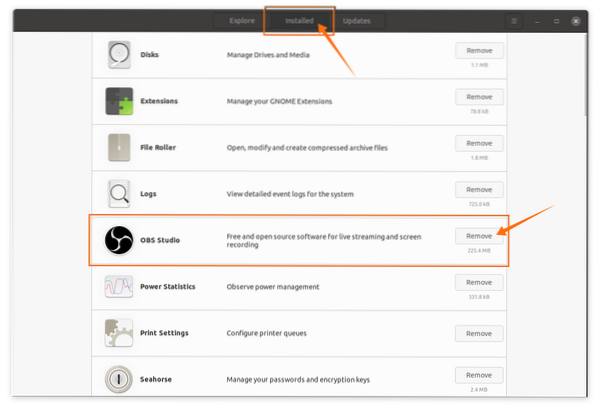
Ako je instaliran pomoću terminala, upotrijebite:
$ sudo apt ukloni obs-studio
Ista naredba koristila bi se u Linux Mint-u za deinstalaciju OBS paketa.
Ako je OBS instaliran pomoću "Snap", tada upotrijebite:
$ sudo snap ukloni obs-studio
Zaključak:
Open Broadcast Studio je popularni radiodifuzni studio koji vam omogućuje dodavanje različitih multimedijskih izvora za streaming na bilo kojoj platformi i za snimanje. Ovaj se vodič bavio instalacijom na distribuciji Ubuntu i Linux Mint. Naučili smo dva pristupa za njegovu instalaciju, a zatim metode za deinstalaciju s uređaja.
 Phenquestions
Phenquestions


